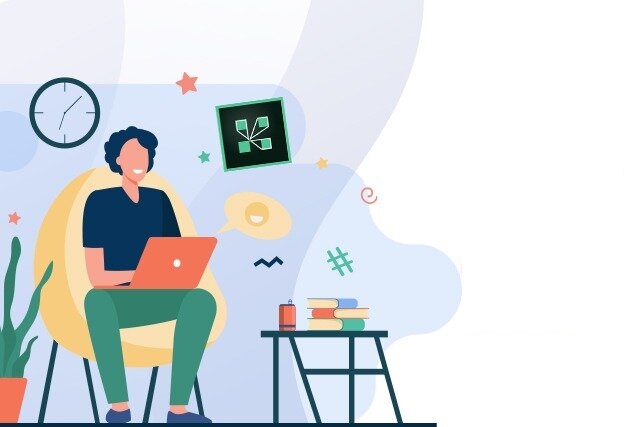Adobe Connect Yazılımı Nedir? Adobe Connect Ile Çevrimiçi Ders Nasıl Düzenlenir?
Bu günlerde, korona hastalığına ve çevrimiçi dersler, web konferansları, çeşitli becerilerin uzaktan eğitimi vb. düzenleme ihtiyacının artmasına rağmen, verimli ve etkili bir sistem kullanma ihtiyacı iyi hissediliyor. Adobe Connect programı, kullanıcılar arasında her geçen gün popüler hale gelen Adobe firmasının kullanışlı ve pratik programlarından biridir. Adobe Connect, sanal sınıflar, web seminerleri, sesli toplantılar ve görüntülü toplantılar düzenlemek için en iyi uygulamalardan biridir.
Adobe Connect yazılımı nedir?
“Adobe Connect nedir?” sorusuna cevap vermek için Adobe Connect’in web tabanlı bir eğitim yazılım sistemi olduğunu söylemeliyiz . Bu güçlü yazılım bilgi sağlamak, çevrimiçi dersler düzenlemek, web konferansı ve masaüstü paylaşımı için kullanılır. Adobe Connect, Flash Player tabanlıdır ve Android ve IOS işletim sistemlerinde kullanılabilir.
Adobe Connect programına erişme adımları nelerdir?
Erişim adımlarını açıklamadan önce, yazılıma bağlanmak ve ayrıca işleri kolaylaştırmak ve slayt görüntülerinin netliğini sağlamak için bir dizüstü bilgisayar veya kişisel bilgisayar (PC) kullanmanızı öneririz. Her ne kadar Adobe Connect yazılımının tanıtımında bu yazılımın IOS ve Android işletim sistemleri ile mobil üzerinden kullanılabileceğini söylemiştik.
Adobe Connect yazılımını kullanmak için aşağıdakilere ihtiyacınız olacaktır:
- Windows veya (Mac) işletim sistemine sahip, belleği en az 1 GB olan bir bilgisayar
- Kaliteli bir kulaklık
- ADSL yüksek hızlı İnternet (Mobil Veri, Wi-Fi, en az 512 kbps bant genişliği ile)
Sanal derse katılmak için işletim sisteminize uygun Adobe Connect yazılımını indirip yüklemeniz gerekmektedir. Daha sonra dizüstü bilgisayarınızın veya telefonunuzun başlat menüsünde arama yaparak yazılımı açın. İlk sayfada belirtilen kutucuğa aldığınız adresi girin ve Devam butonuna basın.
Bir sonraki adımda Chrome veya Firefox gibi bir tarayıcıya istediğiniz adresi girmeniz gerekiyor. Açılan pencerede size bir uyarı işareti gösterilecektir. Bu aşamada yazılımın otomatik olarak çalışması için Uygulamada Aç seçeneğini seçiniz.
Derse girmek için gerekli ön koşulları sağladıktan sonra sanal sınıf ortamına girmelisiniz. Bunun için size okuldan alacağınız kullanıcı adı ve şifrenin yanı sıra bir url adresi de vermeniz gerekmektedir. Sınıf ortamına giriş yapabilmek için kullanıcı adınızı ve şifrenizi giriniz.
Adobe Connect’in özellikleri ve avantajları nelerdir?
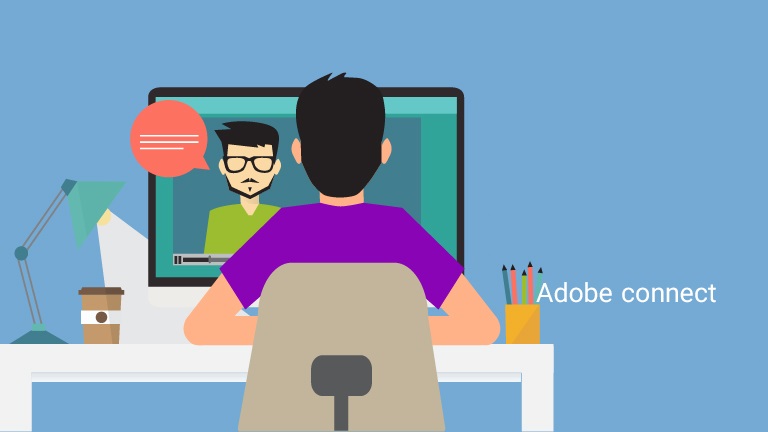
Artık Adobe Connect platformunun ne olduğunu ve ona nasıl erişileceğini biliyoruz. Bu bölümde Adobe Connect Android’in özelliklerini tanıtacağız. Bu aracın özellikleri şunlardır:
- Derslere katılma imkanı
- Bir seminerde veya çevrimiçi eğitim sınıfında sesli, görüntülü ve kısa mesaj gönderip alın
- VOIP’e bağlanabilme yeteneği
- Çevrimiçi olamayan üyeleri telefonla bağlama
- Sistem beyaz tahtasında yardımcı araçların varlığı
- Optik kalem teknolojisi ile yazılımsal beyaz tahtaya yazı yazma imkanı
- Her türlü PDF, JPG, PPT dosyasını vb. görüntüleme yeteneği.
- Metin, resim ve video paylaşma yeteneği
- Çevrimiçi anket yapma ve oy verme imkanı
- Sınıf üyelerini değerlendirme ve seviyelendirme yeteneği
- Video konferans sisteminde bulunan kullanıcıların listesini görüntüleyin
- Özel ve grup soru-cevap oturumları oluşturma imkanı
- Oturumu kilitleme ve diğer kişilerin girmesini engelleme yeteneği
- Oturumları kaydetme ve söz konusu içeriği yeniden kullanma imkanı
- Kullanıcıların masaüstlerine uzaktan erişim ve kontrol
- Tüm kullanıcı sayfalarına erişme ve görüntüleme yeteneği (Masaüstü Paylaşımı)
- Çevrimiçi sınıf ekipmanlarının düzeninde değişiklik yapma imkanı
- Excel dosyası kullanarak çevrimiçi toplantılara kaydolma imkanı
- Web konferansına tablet ve cep telefonları üzerinden katılım imkanı
Adobe Connect’in sanal sınıf düzenleme yetenekleri nelerdir?
Adobe Connect yazılımının tanıtımında da belirttiğimiz gibi bu program, video, ses, anketler, soru-cevaplar, konuşmalar, sayfa paylaşımı ve daha fazlasını içeren bir web konferans platformudur.

Peki sanal sınıflar için bu kadar dikkate alınan Adobe Connect yazılımının benzersiz yetenekleri nelerdir?
Ayarlanabilir
Adobe Connect sistemi, sanal sınıfların görünümünü ve özelliklerini tam olarak kontrol etmenize olanak tanır. Özelleştirilebilir bölmeler aracılığıyla istediğiniz işlevselliği ekleyin, ardından özel bir arka plan görüntüsü ekleyin ve sanal sınıfınızı çeşitli düzenlerle kişiselleştirin.
Daha fazla katılım
Adobe Connect yazılımı, sanal sınıfta etkileşim olasılığını etkinleştirerek izleyicilerle etkileşim kurmak için gerekli olanakları sağlar. Derslerinize daha yüksek düzeyde katılım deneyimi yaşamak için sisteme birkaç sohbet bölmesi, anket formları, testler, oyunlar, kısa sınavlar, ara odaları vb. eklemeniz yeterlidir.
güçlü olmak
Adobe Connect’in işlevselliğini mümkün olduğu kadar genişletmek için kendi programlarınızı sanal odaya eklemeniz mümkündür. Adobe Connect, benzersiz özelliklerini kullanarak verimli ve güçlü bir sisteme sahip olmanızı sağlar.
devam edecek
Sonsuza kadar kullanabilmeniz için sanal odanızı bir kez oluşturmanız yeterli. Düzen, içerik, bölmeler vb. hepsi yerli yerindedir. Böylece bunları farklı toplantılarda endişelenmeden kullanabilirsiniz.
Çoklu kullanıma sahip bir platform
Daha önce de belirttiğimiz gibi Web Connect’te oluşturduğunuz odalar sabit ve özelleştirilebilir olup bunları birçok farklı şekilde kullanabilirsiniz. Bu sistem şunları yapmanızı sağlar:
Kapsamlı etkileşimli seçeneklerle hedef kitlenizle etkileşimi ve etkileşimi en üst düzeye çıkarın.
Katkıları izleyip değerlendirerek sınıf üyelerinin ne kadar öğrendiğini ölçün.
Sanal sınıflarınızı ayarlanabilir ve sürekli bir şekilde düzenleyin.
Kamera arkası araçlarıyla toplantıları ve sınıfları iyi bir şekilde yönetin ve kontrol edin.
Tutarlı ve tekrarlanabilir
Sürekli içerik desteği, odaların veya sınıfların önceden ayarlanıp yeniden kullanılabileceği anlamına gelir. Kurulum şablonlarını kullanarak tek tıklamayla yeni odalar kurabilir ve sonraki toplantılara hazırlayabilirsiniz.
Adobe Connect’te toplantı düzenleme yöntemi nedir?

Buraya kadar Adobe Connect yazılımının tanıtımında neler gerektiğini anlattık ve Adobe Connect yazılımının ne olduğunu biliyoruz. Peki toplantılarımızı bu programda nasıl yapacağız?
Toplantı sahibi sizseniz toplantı odasına girerek toplantınızı başlatmalısınız. Toplantı odasına girdiğinizde şu gibi şeyler yapmanız gerekir: toplantı bilgilerini belirtin, katılımcıların toplantıya katılma isteklerini kabul edin veya reddedin, bölmeleri sıfırlayın ve not yazın.
Başlamak için Toplantı sekmesine gidin. Yönetici erişiminizin olması gerektiğini unutmayın. Sınıfları kategorilere ayırmak için Yeni Klasör’e tıklayın ve sınıfları kategorilere ayırın. Daha sonra çevrimiçi sanal sınıf tanımına yönlendirilmek için Yeni Toplantı’ya tıklayın.
Açılan pencerede “Ad” bölümünde web semineriniz için bir ad tanımlayın.
Özel URL bölümünde belirli bir URL tanımlayabilirsiniz.
Yaz kısmına seansınızla ilgili bir açıklama yazmalısınız. Hedef kitleniz web seminerine bağlandıklarında bu bilgiyi görecektir.
Erişim kısmında kullanıcıların oturuma giriş yöntemini belirlemelisiniz:
- Seçenek 1- Yalnızca belirlenen ve tanıtılan kullanıcıların sınıfa girmesine izin verilir. Misafirlerin girmesine izin verilmiyor.
- Seçenek 2- Adobe Connect sisteminde tanımlanan tüm kullanıcıların giriş yapmasına izin verilir.
- Seçenek 3- Sınıfta onaylanması durumunda tüm kullanıcı ve misafirlerin giriş yapmasına izin verilir.
- Seçenek 4- Yalnızca URL bağlantısına sahip olan hedef kitle üyelerinin giriş yapmasına izin verilir.
Daha sonra sınıfınızı oluşturmak için Son’a tıklayın. Bir sonraki adımda Next seçeneğine tıklayarak bir sonraki adıma yani daha önce belirlenmiş olan listeden kullanıcıların belirlenmesine geçiniz.
Adobe Connect’te toplantıları sonlandırmanın yolu nedir?
Peki toplantınızı veya çevrimiçi dersinizi nasıl sonlandırabilirsiniz? Sanal sınıfınızı sonlandırmak için web semineri penceresinin sağ üst kısmındaki Oturumu Sonlandır seçeneğine tıklamanız gerekir. Toplantıyı tüm katılımcılar için sonlandırmak istiyorsanız Şimdi Sonlandır düğmesini tıklayın.
Ve sonunda…
Söylediğimiz gibi Adobe Connect, sanal konferanslar ve sınıflar oluşturmaya yönelik güvenli, esnek, kapsamlı ve web tabanlı bir eğitim yazılım sistemidir. Günümüzde geleneksel eğitimin yerini sanal ve çevrimiçi eğitim teknolojisinin aldığı göz önüne alındığında Adobe Connect sistemi, bu eğitim platformunun en iyi programlarından biri olarak biliniyor. Bu yazımızda sizlere Adobe Connect yazılımının ne olduğunu anlatırken aynı zamanda bu popüler ve yaygın olarak kullanılan programın erişim adımlarını, yeteneklerini ve özelliklerini de anlattık.